Et YouTube Premium-abonnement låser opp en rekke må-ha-funksjoner for YouTube-fans, inkludert fjerning av annonser, offline avspilling av video og tilgang til YouTube Premium Music med millioner av tilgjengelige sanger. Disse funksjonene koster imidlertid, med abonnementer som starter på $ 11,99 per måned etter en første 30-dagers prøveversjon.
Hvis fordelene (eller prisen) er for mye for deg å håndtere, vil kanskje si opp abonnementet ditt. Hvis du vil vite hvordan du avslutter YouTube-abonnementet ditt permanent, eller bare ønsker å stoppe det i en begrenset periode og deretter gjenoppta det senere, kan du gjøre det ved å følge disse trinnene.

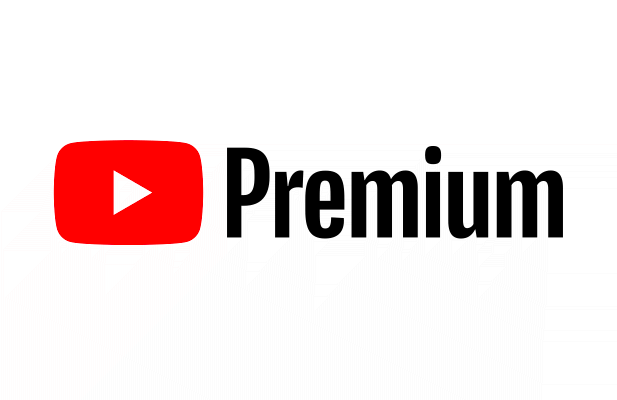
Paus eller avbryt et YouTube Premium-abonnement på PC eller Mac
Et YouTube Premium-abonnement er begrenset til kontoinnehaverens & # 8212; standard Premium-brukere kan ikke dele det uten å abonnere på abonnementsplanen for familien. Hvis du ønsker å stoppe eller avslutte et YouTube Premium-abonnement, må du kunne logge på med Google-kontoen som betaler for abonnementet.
For eksempel vil YouTube Premium Family-abonnenter som ønsker å si opp abonnementet, trenge den primære kontoinnehaveren for å logge på med kontoinformasjonen. Hvis du ønsker å avbryte eller stoppe abonnementet ditt midlertidig, kan du gjøre det på en PC eller Mac ved å følge disse trinnene.
Åpne YouTube-medlemskapene dine
- For å begynne, åpne YouTube-nettstedet i nettleseren din. Hvis du ikke allerede er logget på, velger du Logg på øverst til høyre. Du må logge på med kontodetaljene som er koblet til YouTube Premium-abonnementet.

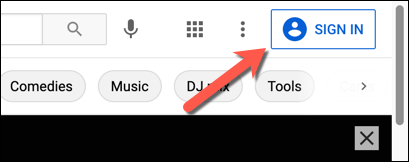
- Kjøp og medlemskap .



Pause eller avbryte YouTube Premium
- Velge Deaktiver -knappen gir deg muligheter for å avbryte eller stoppe YouTube Premium-abonnementet ditt. Å si opp abonnementet er permanent, fjerne tilgang til alle abonnementsfordeler og slette videoer eller musikk du har lastet ned (inkludert lagrede spillelister). For å si opp abonnementet ditt, velg Fortsett til Avbryt . Hvis du foretrekker å midlertidig stoppe abonnementet ditt i opptil seks måneder, velger du alternativet Pause i stedet .

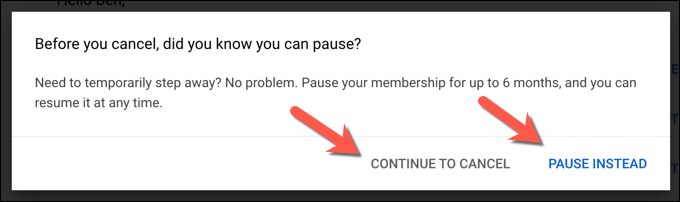

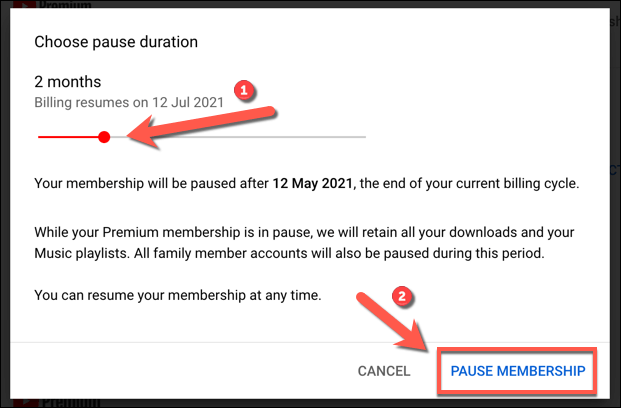
- Hvis du bestemmer deg for å si opp abonnementet ditt ved å velge Fortsett for å avbryte vil YouTube be deg om en grunn. Velg ett av alternativene som er oppført, og velg Neste for å fortsette, eller velg Ikke tenk for å gå tilbake til menyen Medlemskap .


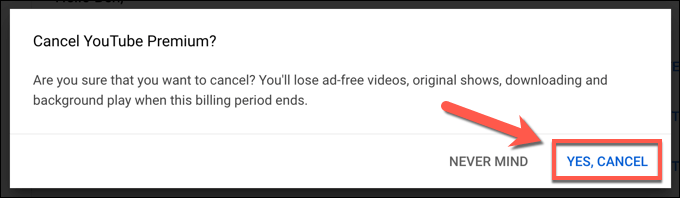


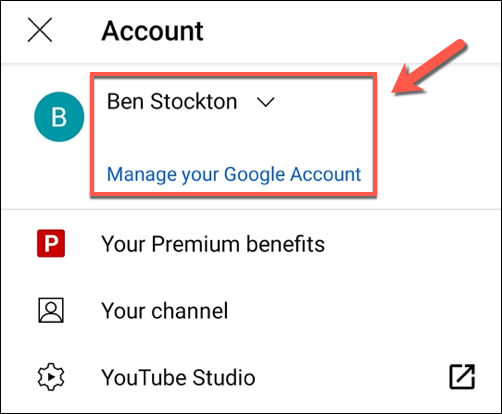

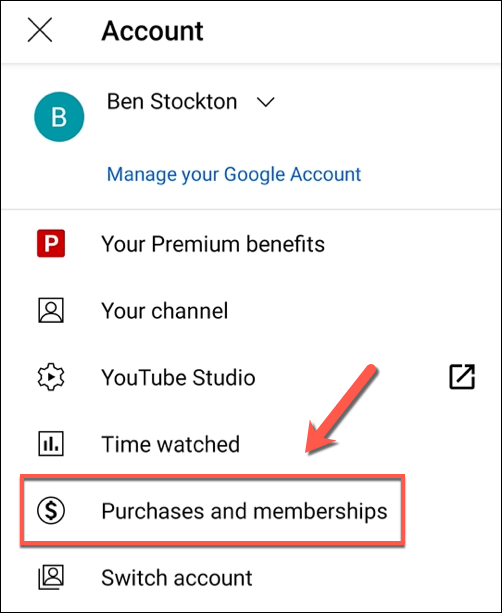
- Aktive YouTube-medlemskap (inkludert YouTube Premium) blir oppført i neste meny. Velg alternativet Premium for å få tilgang til abonnementsalternativene dine.

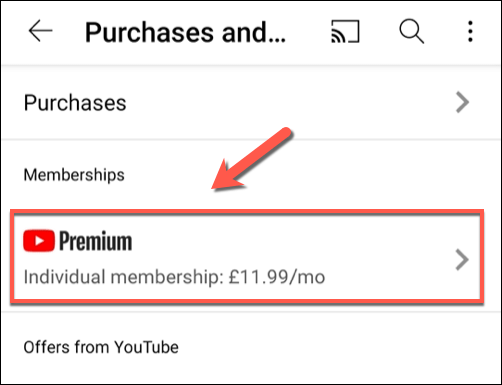
- For å avbryte eller medlemskap, velg Deaktiver .

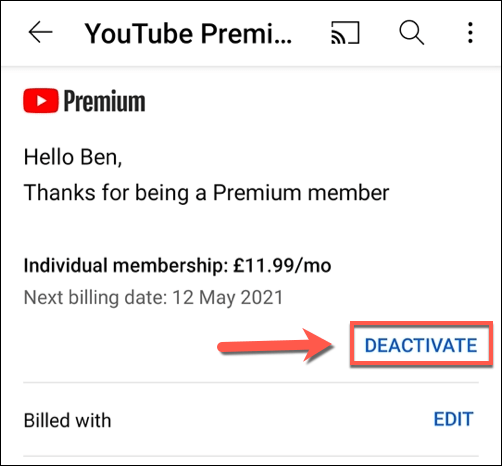
- Du må velge om du vil avslutte eller stoppe abonnementet ditt midlertidig. Velg Pause i stedet for å stoppe dem midlertidig. For å avbryte, velg Fortsett å avbryte .


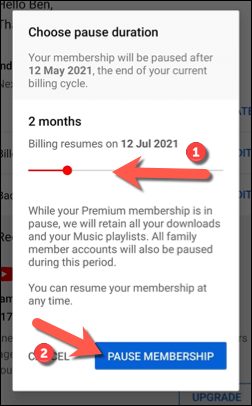
- Hvis du velger å si opp abonnementet ditt ved å velge Fortsett å kansellere , vil YouTube liste opp et antall fordeler du mister tilgangen til på neste meny. Velg Neste for å fortsette.

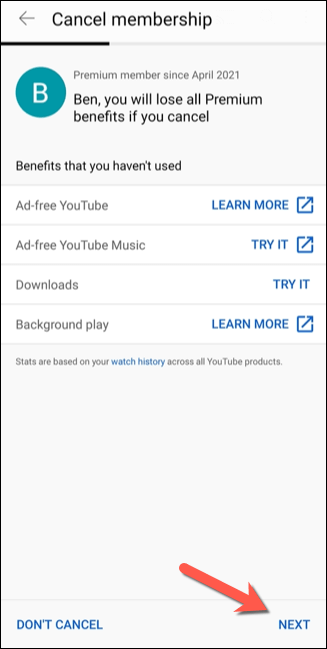

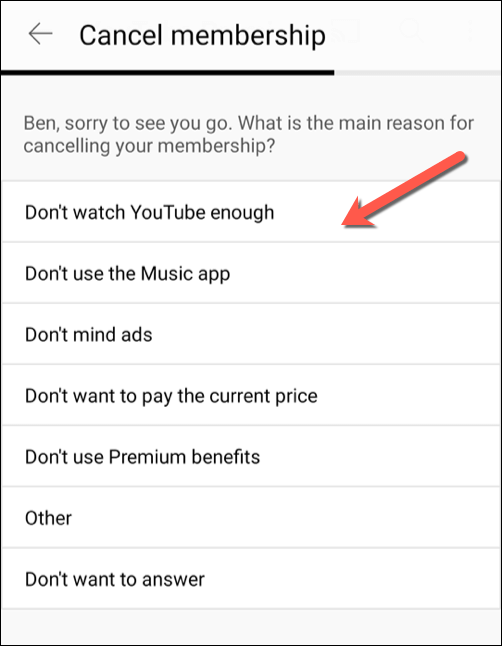
- Velg til slutt Avbryt premium til avslutte abonnementet. Abonnementet ditt forblir aktivt til neste faktureringsdato.

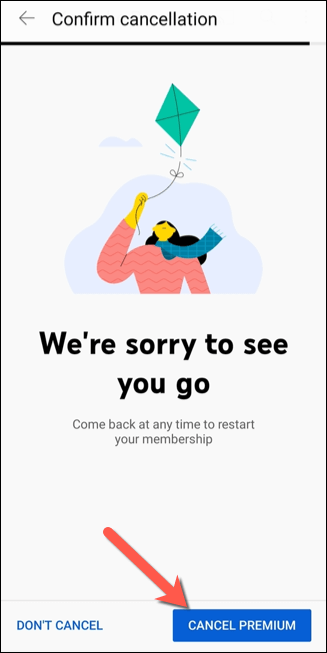
Avbryte eller stoppe YouTube Premium på iPhone eller iPad
Fremgangsmåten for å stoppe eller avbryte et YouTube Premium-abonnement på en iPhone eller iPad, vil avhenge av hvordan du opprinnelig abonnerte. Hvis du for eksempel aktiverte abonnementet ditt i YouTube-appen på iPhone eller iPad, kan du si opp abonnementet ditt (men ikke stoppe det midlertidig) i Apple-enhetens Innstillinger -meny.
Hvis du aktiverte abonnementet ditt andre steder, må du imidlertid bruke enhetens nettleser for å avbryte eller sette abonnementet på pause ved å følge trinnene ovenfor. Du kan gjøre dette fra en PC, Mac eller nettleseren på mobilenheter.
- Hvis du vil avbryte et YouTube Premium-abonnement laget i YouTube-appen på en iPhone eller iPad, åpner du enhetens Innstillinger -appen og velg navnet ditt øverst på menyen for å få tilgang til menyen Apple ID .

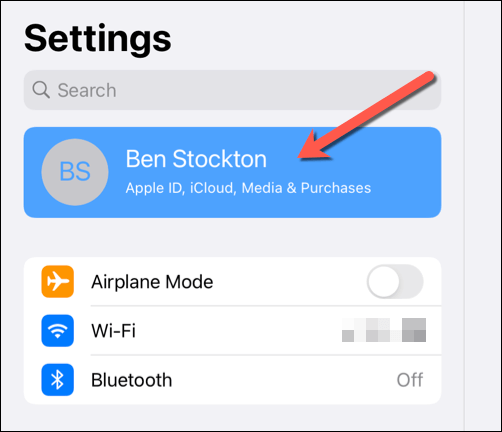
- I Apple ID -menyen, velg Abonnementer.

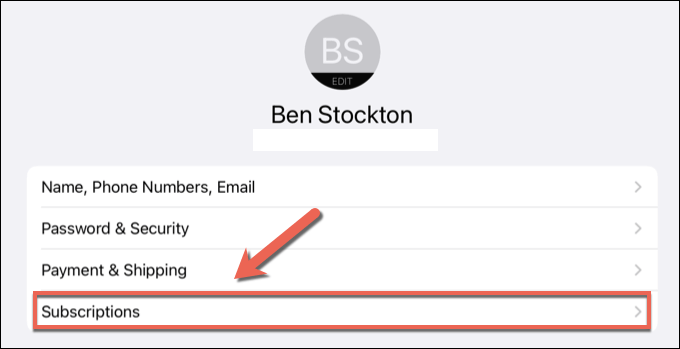
- I Abonnementer menyen vil et Apple-aktivert YouTube Premium-abonnement bli oppført her & # 8212; velg det for å se alternativene dine. Hvis den ikke er oppført, må du følge trinnene ovenfor for å si opp abonnementet ved hjelp av nettleseren. & Nbsp;

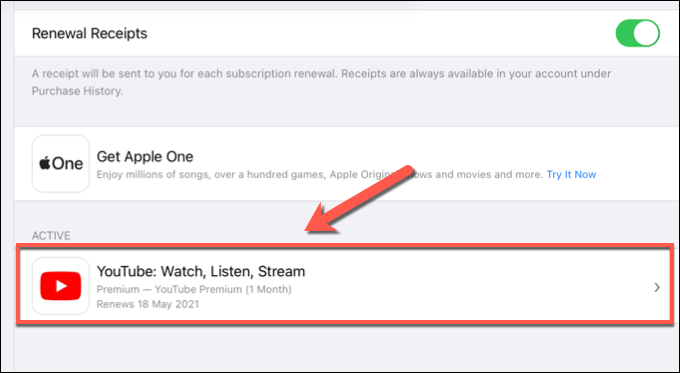
< >

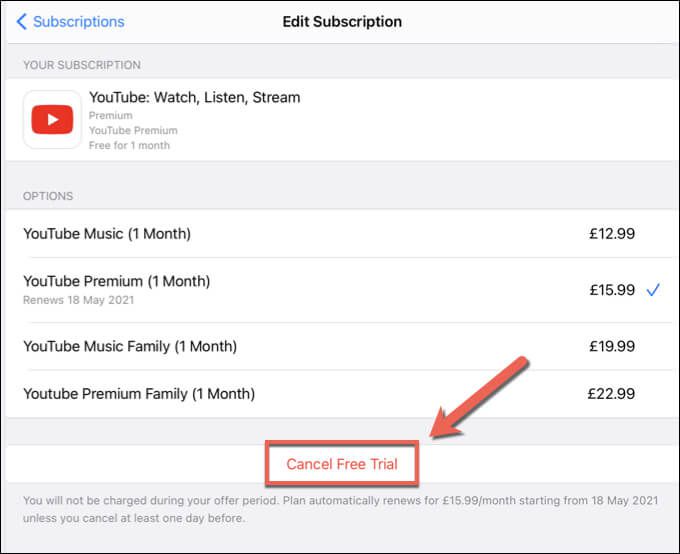
- Du må bekrefte at du vil avslutte abonnement. Velg Bekreft for å gjøre dette, autentiser deretter ved hjelp av passordet ditt, Face ID eller Touch ID-legitimasjonen (hvis nødvendig). Når kanselleringen er bekreftet, vil abonnementet forbli aktivt til din neste faktureringsdato.

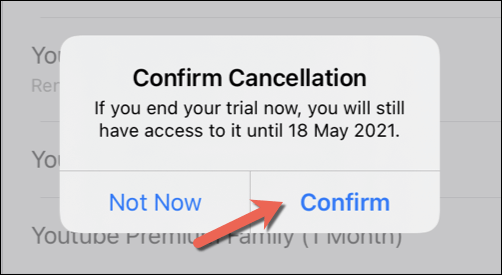
Alternativer til YouTube Premium
Hvis du bestemmer deg for å stoppe eller avslutte YouTube Premium-abonnementet ditt, kan du være i markedet for et alternativ. Det er alternativer til YouTube der ute, avhengig av innholdet du liker. For eksempel kan TV- og filmelskere ønske å gi Netflix eller Hulu en sjanse, mens streamere kanskje setter pris på funksjonene som Twitch har å tilby.
Musikkfans foretrekker imidlertid å bruke pengene sine på en Spotify. Premium-abonnement, takket være det brede utvalget av sanger og artister som er tilgjengelige for å streame. Du kan også prøve Apple Music eller en rekke andre Spotify-alternativer i stedet for å spille favorittsangene dine på farten uten å måtte kjøpe dem først.
